Nichts geht über den Zugriff auf alle Ihre Dateien, E-Mails und Kontakte, und zwar fast überall. Greifen Sie einfach in Ihre Hosentasche für Ihr iPhone oder Ihre Tasche für Ihr iPad und stellen Sie die Verbindung zu einem verfügbaren Netzwerk her.
Je einfacher der Zugriff auf die Daten ist, desto schwieriger ist es, sie zu schützen. Diese Woche stellte AT & T seinen Service vor, der den Zugriff von Daten, Sprache und Textnachrichten auf iPhones und iPads verhindert, deren Besitzer dem Unternehmen als verloren oder gestohlen gemeldet werden, wie Roger Chen von CNET letzte Woche berichtete.
Das Reaktivieren des Geräts erfordert einen Anruf beim AT & T-Kundensupport. Das Unternehmen bittet darum, dass die Nutzer die kostenlose Find My iPhone-App (die auch auf iPads ausgeführt wird) verwenden, um das Gerät aus der Ferne zu löschen, bevor es deaktiviert wird.
Ich habe über Find My iPhone in einem Post vom letzten August geschrieben, in dem auch beschrieben wird, wie Sie bestimmten iPad-Apps Passwörter zuweisen, von vierstelligen Passcodes auf Passwörter wechseln und Ihr iPad so einstellen, dass die Daten nach 10 fehlgeschlagenen Anmeldeversuchen gelöscht werden.
Mit Find My iPhone können Sie nicht nur Ihr iPad oder Ihr iPhone aus der Ferne sperren und löschen, sondern auch einen Ton auf dem Gerät wiedergeben oder eine gespeicherte Nachricht senden.
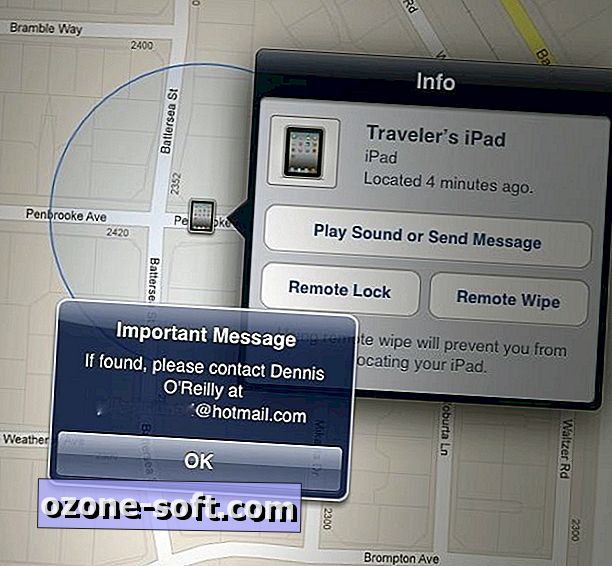
Apps verbergen Kontakte und andere persönliche Daten auf Ihrem iPad und iPhone
Viele Menschen vernachlässigen die erste Verteidigungslinie gegen den unbefugten Zugriff auf Ihr iPhone oder iPad: Legen Sie einen Passcode (oder ein Passwort, wie in dem oben genannten Beitrag beschrieben) fest. Die geringfügige Eingabe eines Codes zum Aufwecken Ihres Geräts ist den Schutzgrad wert, den ein Passcode bietet.
Wenn Sie Ihr iPhone oder Ihr iPad mit anderen teilen, werden wahrscheinlich Informationen auf dem Gerät angezeigt, die andere Benutzer nicht sehen würden. Die $ 2 Secure Folder-App erstellt geschützte Bereiche, auf die andere iPhone- und iPad-Apps nicht zugreifen können.
Secure Folder installiert ein nicht-aussagekräftiges Symbol für Meine Ordner, das Sie drücken, um die App zu starten. Nachdem Sie Ihren Code eingegeben haben, werden verschlüsselte Ordner für Fotos und Videos, Adressen, Notizen, Lesezeichen, Kreditkarten und Kennwörter angezeigt. Ich habe nur die ersten vier Kategorien getestet.
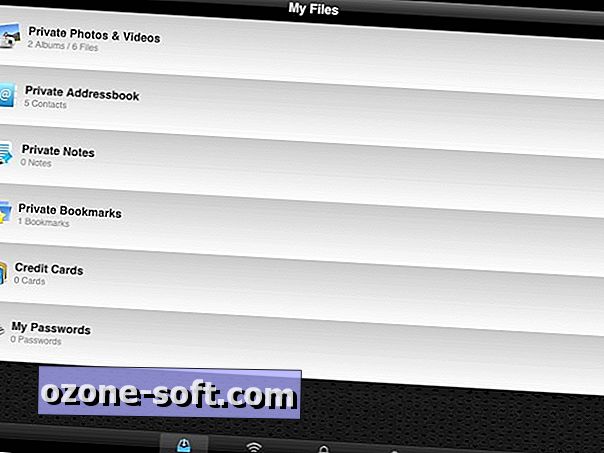
Die in den Ordnern der App eingegebenen Dateien und Informationen werden von anderen Programmen auf dem Gerät ausgeblendet. Leider enthält das Adressbuch keine Felder für E-Mail-Adressen oder Straßenadressen.
OK, ich schätze den Zen-Aspekt eines Adressbuchs ohne Felder für tatsächliche Adressen, aber ich habe noch Arbeit zu erledigen. Wenn Sie Fotos, Videos, Notizen oder Lesezeichen sicher speichern möchten, ist Secure Folder genau das Richtige für Sie. Als vertraulicher Kontaktmanager wird das Programm jedoch um einige Felder kurz.
Fügen Sie Ihrem iPhone oder iPad ein kleines schwarzes Buch hinzu
Ihre Kontaktliste ist ein wertvolles Gut, das zunehmend angegriffen wird. Letzte Woche hat Apple die schädliche App "Suchen und Anrufen" aus der iTunes-Bibliothek entfernt, nachdem er herausgefunden hatte, dass das Programm die Adressbücher der Benutzer an einen Remote-Server sendet, wie Steven Musil im Blog "Security & Privacy" berichtet.
Ähnliche Beiträge
- Apples iOS 6, um Datenschutzkontrollen für Benutzerkontakte hinzuzufügen
- Vergleichen Sie die besten Möglichkeiten, um Ihre Fotos online zu speichern
- Kongress prüft iOS-Entwickler auf Datenschutz der Nutzer, Adressbücher
Die $ 2 ContactsPro-App erstellt ein privates Adressbuch auf einem iPhone oder iPad, das vom Standard-Adressbuch des Geräts nicht gelesen werden kann. Das Erstellen eines geschützten Bereichs und das Verschieben vorhandener Kontaktinformationen in das ContactsPro-Adressbuch erfordert einige Arbeit.
Alle Kontakte auf dem iPhone oder iPad werden standardmäßig in ContactsPro angezeigt. Wenn Sie eine Gruppe von Kontakten erstellen, können Sie alle anderen Adressen oder Adressen in den von Ihnen ausgewählten Gruppen ausblenden. Sie können Adressen entweder in die ContactsPro-Liste importieren oder mit vorhandenen Adressen "verbinden". Dadurch können Sie zusätzliche Informationen zum Kontakt speichern, die nur im ContactsPro-Eintrag angezeigt werden.
Ich hoffte auf eine automatische Importfunktion, mit der ich mehrere Einträge aus den iPad-Kontakten in das geschützte Adressbuch von ContactsPro verschieben konnte. Stattdessen musste ich die Adressen einzeln importieren und dann aus der Hauptkontaktliste des iPads löschen.
Um einen Kontakt zu Ihrem versteckten Adressbuch hinzuzufügen, melden Sie sich durch Eingabe des Passcodes im geschützten Bereich an, wählen Sie das Symbol "Bereich" im unteren Bereich des Fensters und drücken Sie das Pluszeichen in der oberen linken Ecke. Sie können einen neuen Adressbucheintrag oder einen ContactsPro-Eintrag erstellen.
Mit einem der beiden Symbole rechts neben dem Suchfeld im Bereichsfenster können Sie Gruppen von Kontakten ein- oder ausblenden. Mit dem anderen Symbol werden das primäre Adressbuch oder die ContactsPro-Adressen (oder beides) angezeigt. Alle Gruppen, die Sie in ContactsPro erstellen, werden auch in der Kontakte-App des Geräts angezeigt.
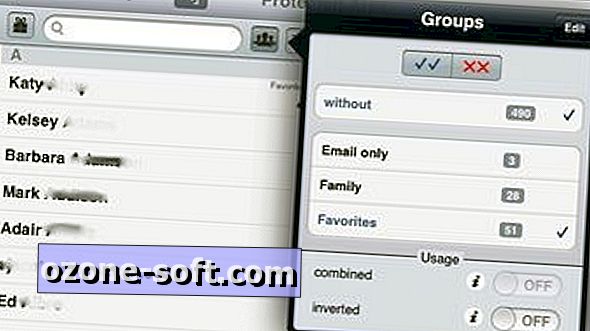

Drücken Sie im Menü unten im ContactsPro-Fenster die Taste Tastatur, um Ihre Kontakte per E-Mail-Adresse oder Telefonnummer anzuzeigen. Mit den Optionen im Fenster Einstellungen können Sie verhindern, dass Kontakte beim Start geladen werden (standardmäßig aktiviert), die Anzeige von Geburtstagslisten und Erinnerungen ändern und die Informationskategorien einschränken, die das Programm speichert.
Zu den Benutzereinstellungen gehören Optionen zum Sichern Ihrer Kontakte auf einem FTP-Server. Der Entwickler warnt jedoch, dass auf den ContactsPro-Testserver hochgeladene Daten von jedermann gelesen werden können. Sie können mehrere geschützte Bereiche erstellen, für die jeweils ein eindeutiger Passcode erforderlich ist. Ich habe jedoch nur einen geschützten Bereich zum Testen verwendet. Daher wurde nicht getestet, ob der Zugriff auf einen geschützten Bereich den Zugriff auf andere Bereiche ermöglicht.
Ebenso habe ich keine Kontakte zwischen geschützten und ungeschützten Bereichen verschoben, um festzustellen, ob die Informationen ausgeblendet bleiben oder sichtbar werden, wenn sie zwischen den Bereichen wechseln. Ich habe bestätigt, dass die im ContactsPro-Adressbuch eingetragenen Kontaktinformationen nicht in der Kontakte-App des iPads angezeigt werden.
Beide iPhone / iPad-Apps zum Verbergen von Daten verfügen über mehr Funktionen als ich getestet habe, aber beide haben es geschafft, einen versteckten Speicherbereich zu erstellen, der durch einen Passcode geschützt wird. Dies ist die Funktion, die mich am meisten interessiert. Die Apps bringen ein wenig Ruhe Für alle, die häufig ein iPhone oder iPad gemeinsam nutzen.













Lassen Sie Ihren Kommentar